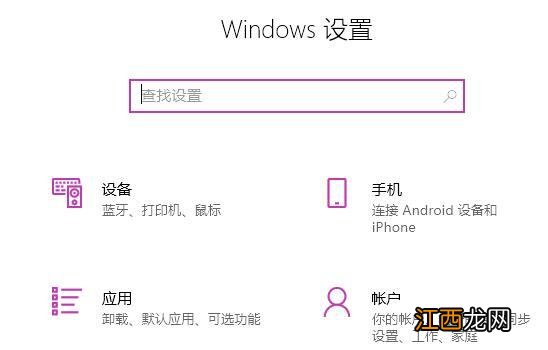
文章插图
2、然后在搜索框中输入“用户账户控制” 。
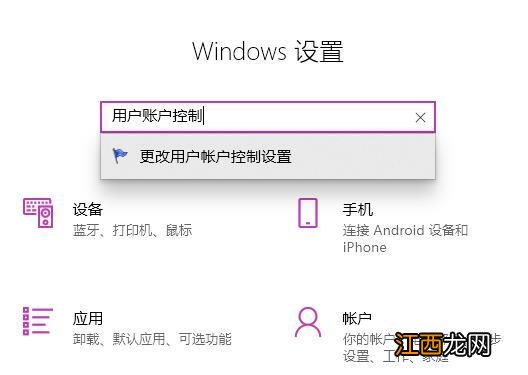
文章插图
3、点击进入之后,将下方的滑块划动至上半部分 。
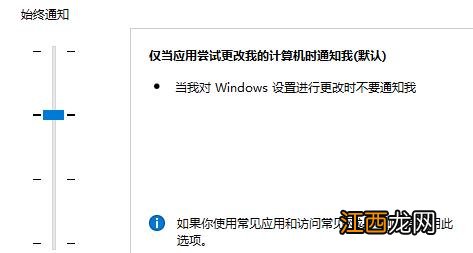
文章插图
4、然后点击“确定”,并重启计算机,打开edge浏览器,点击右上方三个点进入“设置” 。
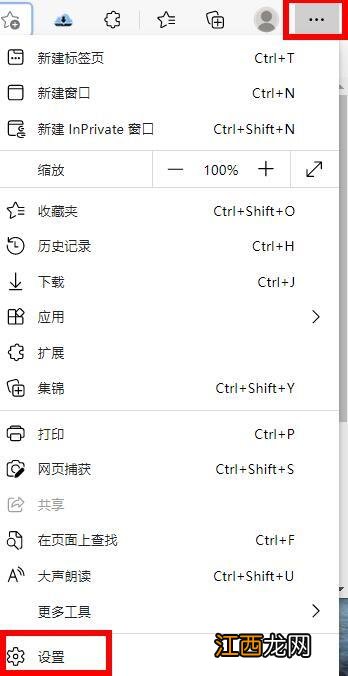
文章插图
5、最后选择要清除的数据,点击“清除”,再回到设置界面,点击“查看高级设置”,找到并选择“不阻止cookie”即可 。
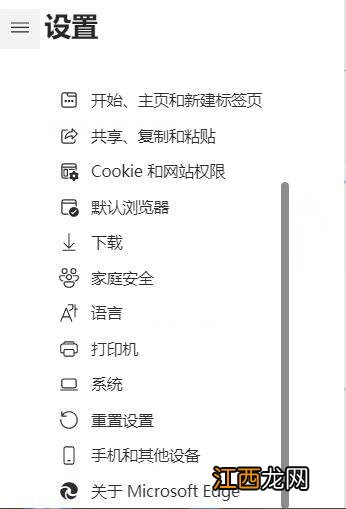
文章插图
【Win11华硕笔记本打不开edge浏览器怎么办?】 以上就是小编要分享给大家的内容啦 。
相关经验推荐
- 华硕|新电脑或者重装系统后要做的第一件事,保障让电脑3年内流畅
- Win11无法使用面部识别怎么解决?
- 笔记本经常开不了机怎么处理
- Win11开启Guest来宾账户的技巧
- 因此很少出现任何问题
- Win11如何设置照片查看器?Win11设置照片查看器的方法
- 100%有效激活 Win11专业版激活密钥KEY/序列号
- Win11序列号 Win11升级密钥 Win11产品密钥
- Win11系统安全中心无法弹出应用的解决方法
- 华硕笔记本怎么重新装系统 华硕电脑重新安装系统方法














![英雄联盟手游组团口令怎么获得?组团口令获取方法介绍[多图]](http://img1.jingyanla.com/220430/0421562022-0-lp.jpg)